문서는 PDF 파일을 사용하여 플랫폼 간에 자주 공유됩니다. PDF 파일의 크기를 줄이려면 색상을 제거하는 것이 좋습니다. 그렇다면 PDF를 흑백으로 만드는 방법을 알고 있습니까? 실제로 실용적인 방법을 사용하면 번거로움 없이 색상을 변경할 수 있습니다. PDF 색상 변경을 시작하려면 이 가이드를 읽어보세요.
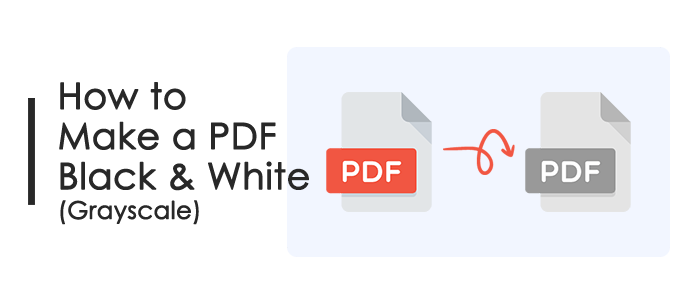
PDF를 흑백으로 만든다는 것은 문서 내의 모든 색상을 회색 음영으로 변환하고 모든 색상 정보를 제거하고 회색조 이미지를 남긴다는 것을 의미합니다. 즉, 해당 사진과 텍스트를 포함하여 모든 PDF 파일이 회색으로 변합니다.
Windows 10/11 운영 체제를 실행하는 컴퓨터를 사용하는 경우 다음 두 가지 방법을 사용하여 PDF 파일을 흑백으로 변환할 수 있습니다.
PDF 편집기는 Adobe Acrobat의 모든 기능을 수행할 수 있는 강력한 PDF 편집 소프트웨어로, PDF 파일을 쉽게 생성, 편집, 변환, 주석 달기, 서명, 보호, 병합, 분할, 압축, 추출, OCR 및 인쇄할 수 있습니다. Adobe Acrobat에 대한 저렴한 대안입니다. 또한 몇 가지 간단한 단계만으로 PDF 파일을 회색조로 변환할 수 있습니다.
구체적인 단계는 다음과 같습니다.
01 PDF Editor를 다운로드, 설치하고 엽니다.
02 파란색 "PDF 열기" 버튼을 클릭하여 대상 PDF 파일을 엽니다.

03 오른쪽 상단의 '파일' 메뉴를 클릭하고 '인쇄'를 탭하세요.
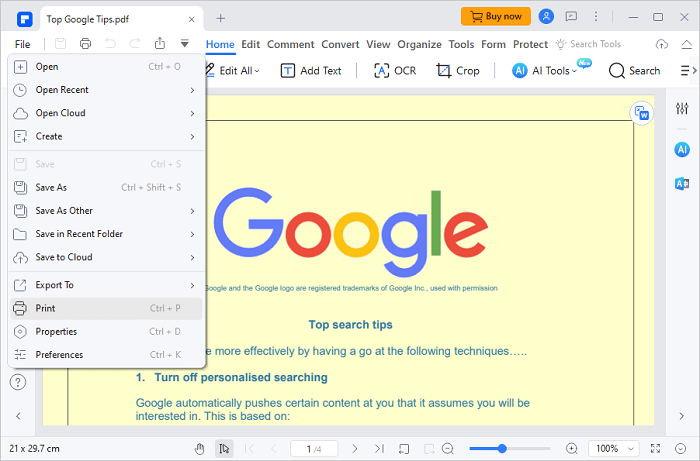
04 왼쪽 상단의 "프린터"에서 "회색 인쇄" 옵션을 확인하세요.
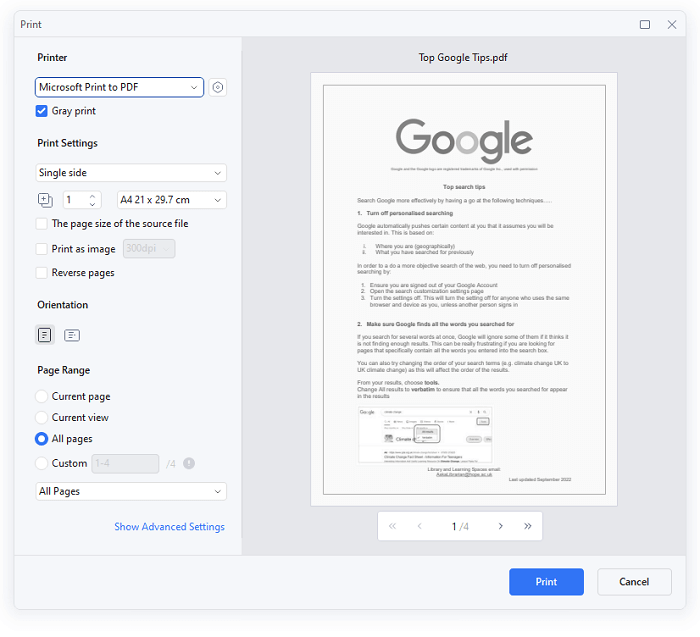
05 PDF 파일의 효과를 미리 보고 필요에 따라 다른 옵션을 구성합니다. 완료되면 "인쇄" > "다른 이름으로 저장"을 클릭하여 저장 위치를 선택하세요.
06 이후 저장된 위치에서 변환된 PDF 파일을 열어서 보실 수 있습니다.
잘 알려진 PDF 처리 프로그램인 Adobe Acrobat DC는 PDF 파일을 회색조로 변환하기 위해 PDF 편집기와 동일한 작업을 수행할 수 있습니다. 하지만 이 변환 기능을 사용하려면 정확히 비싼 서비스 비용을 지불해야 합니다.
방법은 다음과 같습니다.
1단계: PC에 Adobe Acrobat DC를 다운로드하여 설치합니다. 그런 다음 데스크탑에서 엽니다. 다음으로, 왼쪽 상단의 "파일"을 누르고 "열기"를 눌러 변환하려는 PDF를 선택하세요.
2단계: 왼쪽 상단 모서리에 있는 "파일"을 누르고 "인쇄"를 선택합니다. 그런 다음 인쇄 제작 창의 "프린터"에서 "회색조로 인쇄(흑백)" 옵션을 확인하세요.
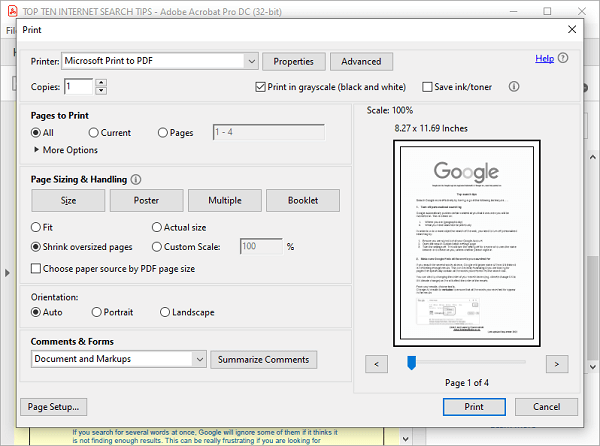
3단계: 마지막으로 "인쇄"를 클릭하고 컴퓨터에서 PDF 파일을 저장할 위치를 선택합니다. PDF를 열면 흑백으로 변하는 것을 볼 수 있습니다.
Mac 시스템을 실행하는 컴퓨터를 사용하고 있습니까? 그렇다면 Mac 에 내장된 미리보기 기능을 사용하여 PDF 파일을 회색조로 쉽게 변환할 수 있습니다. 아래 가이드를 따르면 이것이 빠르고 비용 효율적인 방법이라는 것을 알게 될 것입니다.
Mac 에서 PDF를 흑백으로 변환하는 방법에 대한 단계:
1단계: Mac Book의 미리보기 애플리케이션을 통해 회색조로 변경하려는 PDF 문서를 열고 액세스합니다.

2단계: "파일" 아이콘을 클릭하고 "내보내기"를 선택하여 저장 위치를 선택하고 파일 이름을 입력합니다. 다음으로 "PDF" > "형식"을 클릭하세요.
3단계: "석영 필터"를 누른 다음 드롭다운 메뉴에서 "흑백"을 선택하고 "저장"을 클릭하세요. 완료되면 PDF 파일은 흑백이 됩니다.
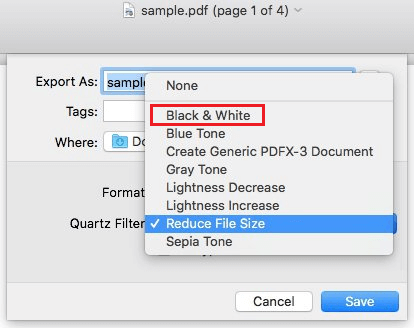
소프트웨어를 다운로드하거나 설치하지 않고 모든 장치에서 변환을 사용하려는 경우 온라인 PDF 변환 서비스를 사용하여 PDF 파일을 흑백으로 변환할 수 있습니다.
이 방법의 이점 은 다음과 같습니다.
이 방법의 단점 은 다음과 같습니다.
1단계: 공식 AvePDF 웹사이트인 https://avepdf.com/convert-pdf-to-grayscale로 이동하여 온라인 PDF 변환 도구를 사용하세요. PDF 파일을 흑백으로 변환하려면 "파일 선택" 옵션을 클릭하고 원하는 파일을 선택하세요. Dropbox, Google Drive 또는 URL의 파일을 선택할 수도 있습니다.
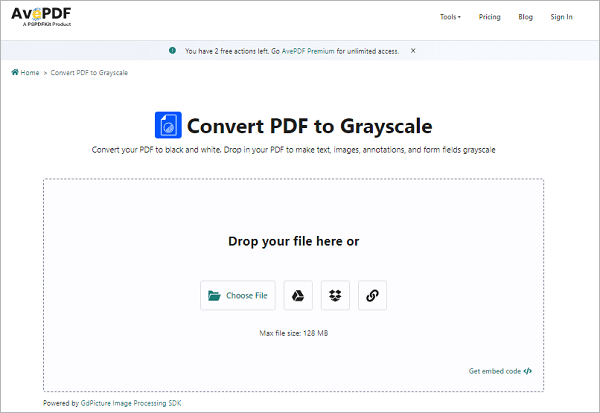
2단계: 파일이 업로드될 때까지 기다린 다음 표시되는 설정 메뉴에서 "그레이스케일로 변환" 버튼을 클릭하여 그레이스케일로 변환하려는 구성 요소를 선택합니다.
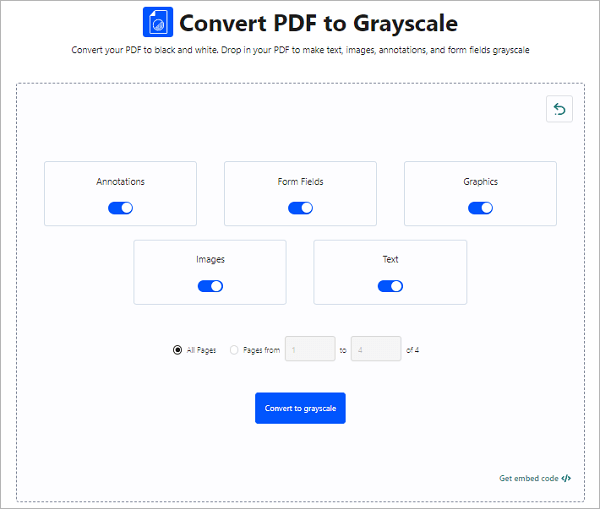
3단계: 변환이 완료될 때까지 기다린 후 "다운로드"를 클릭하여 변환된 PDF 파일을 컴퓨터에 저장합니다. 파일은 Google Drive나 Dropbox에 저장할 수도 있습니다.
PDF를 흑백으로 변환하는 데에는 여러 가지 이유가 있으며 Mac 및 Windows 운영 체제에서 이를 수행하는 방법도 여러 가지가 있습니다. 필요에 맞게 PDF를 흑백으로 간단히 변환하려면 인터넷 도구, Mac 에서 미리 보기 또는 PDF 편집기나 Adobe Acrobat DC와 같은 특수 응용 프로그램을 사용할 수 있습니다. 우리의 글이 도움이 되셨기를 바랍니다!
관련 기사:
Windows / Mac /모바일 장치에서 스크린샷을 PDF로 만드는 방법
Windows / Mac / Android / iOS 장치에서 Adobe 기본 PDF 뷰어를 만드는 방법